Създаване на стартиращ USB устройство с помощта WinToFlash
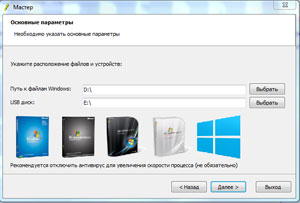
Какво може да се наложи стартиращ флаш устройство с операционната система Windows?
Bootable USB флаш устройство, трябва да имате, на първо място, на собствениците на нетбуци, тъй като нетбуците нямат никаква DVD-диск, освен това, това устройство не е налице и при някои лаптопи. За да се инсталира или повторно инсталиране на операционната система, те се нуждаят от външно оптично DVD-ROM диск.
Изходът от тази ситуация и ще се инсталира операционната система от външен USB диск - пръчка. Такъв метод за инсталиране на операционната система и е подходящ за всички други потребители на компютъра, в който компютърът разполага с CD-DVD диск.
Инсталиране на операционна система от USB диск е идентичен с инсталиране на операционна система от CD-DVD устройството. Разпределението на операционната система, който се намира във флаш-паметта ще бъде по-безопасно от увреждане от разпределението записани на DVD диск. Flash карта, освен това, има по-малък физически размер от оптичния диск и следователно е за предпочитане по време на транспорт.
Bootable флашка за операционната система Windows ще бъде създаден с помощта на безплатна програма Novicorp WinToFlash. WinToFlash програма има интерфейс на руски, не изисква инсталация и започва да тече от папката.
Novicorp WinToFlash изтегляне
Официалният уебсайт на програмата трябва да изберете версията с българския език и да се свържете с друг сайт, за да изтеглите програмата от там към вашия компютър.
Инсталиране WinToFlash
Сега е ред на отговор на въпроса - как да инсталирате WinToFlash. За да инсталирате програмата, трябва да стартирате изтегления файл на компютъра си. Аз привлека вниманието ви, че при инсталиране на програмата: "Моля, изберете вашата инсталация метод" прозорец, изберете "Опции". В следващия прозорец, махнете отметките от позиции, които принадлежат към централата няма отношение към лентата с инструменти на програмата.
След като инсталацията приключи, WinToFlash, WinToFlash програма архив ще бъдат изтеглени на папката за изтеглени файлове. На следващо място, архива на програмата да бъде разопакован от архиватор, или операционната система.
След това програмата е готова за работа. Стартирайте програмата Novicorp WinToFlash следва от папката на програмата. За да направите това, отворете папката на програмата, а след това щракнете с десния бутон върху иконата «WinToFlash - Приложение". трябва да изберете "Run като администратор" от контекстното меню.
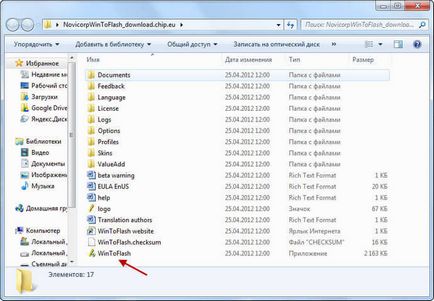
След това програмата прозорец с две Novicorp WinToFlash. По принцип програма прозорец WinToFlash, програмата ще се отвори в "майстор режим" в раздела. В "Помощник за първото" кликнете върху бутона "Next".
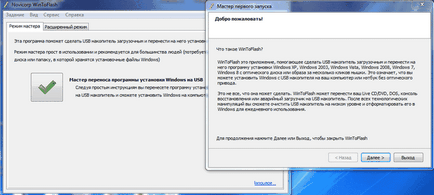
В следващия прозорец, можете да приемете лицензното споразумение, и след това кликнете върху бутона "Next". В следващия прозорец, натиснете бутона "Next". В Разширени опции "изберете точка" Custom Setup ", а след това стреля в квадратчетата, за да не инсталирате програмата на компютъра си -" Multibar "и" Спутник Mail.ru ». След това кликнете върху бутона "Next".
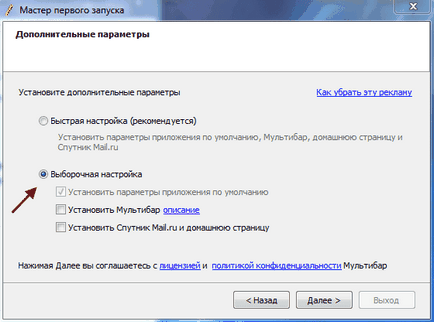
На тази "Помощник за първото" завършва своята работа.
Как да използвате WinToFlash
За да преместите инсталационната програма на Windows, трябва да имате капацитет USB флаш устройство от най-малко 4 GB за Windows 7 или Windows 8. Системи за операционната система Windows XP ще има достатъчно стик 2GB.
С USB устройство, която искате да премахнете са на флаш устройство файлове, или след форматиране, те ще бъдат премахнати. Ще се нуждаете от копие на операционната система Windows на диска, или образа на диск система в диска на компютъра ви в изображението ISO, или в архива.
За да създадете стартиращ USB диск Аз препоръчвам използването на оригинални Windows изображения (MSDN), така че по-късно е имало никакви проблеми.
Собствениците на нетбуците имат за копиране на ISO образ на операционната система на твърдия диск на вашия нетбук, за да могат да пишат в системния образ на USB флаш устройство.
Сега е ред директно към такива действия, създаване на стартиращ флаш WinToFlash.
За да направите това, вие трябва да отидете в прозореца на програмата WinToFlash, а след това кликнете тук върху бутона със зелена отметка "Миграция Wizard Windows Setup за USB.
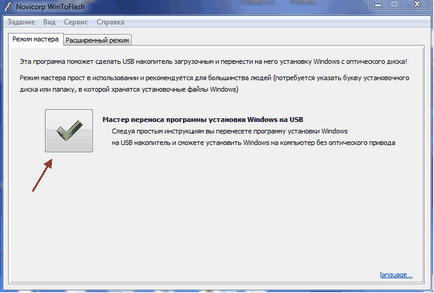
В следващия прозорец, кликнете върху бутона "Next". В новия прозорец, "Основни настройки", които трябва да се избере място, където сте намерили декомпресиран изображението с операционната система, и след това изберете местоположението на USB устройството.
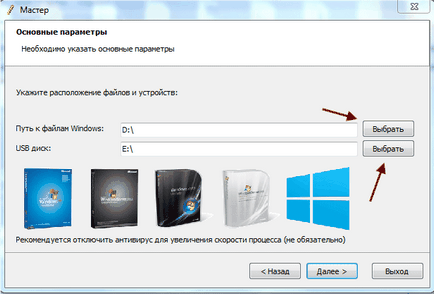
В този пример, изображението на операционната система Windows, е на външен твърд диск «К:», както и USB устройството е в слота на четеца на карти, в съответствие с писмото на «F:».
След като изберете устройството, което трябва да кликнете върху бутона "Next". За по-бързо запис, се препоръчва да изключите антивирусната програма. Това не е необходимо, просто самият процес ще отнеме по-дълго време.
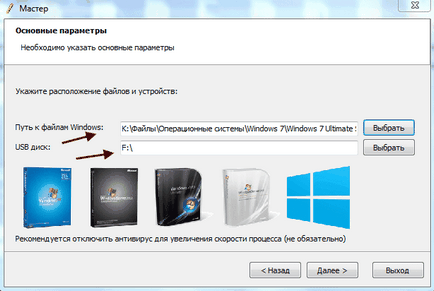
В следващия прозорец ще трябва да приемете лицензионното споразумение прозорци, а след това кликнете върху бутона "Напред".
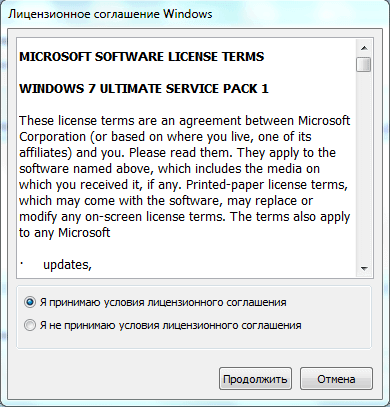
В прозореца за форматиране предупреждение, кликнете върху бутона "Напред". Тя е форматиран USB диск, и след това да започне процеса на прехвърляне на файлове на операционната система на USB устройството.
В процеса на прехвърляне на програма за инсталация на Windows 7 SP1 Максимум (32-битова) с включен Antivirus, взех по-малко от 15 минути. Скоростта на този процес зависи от силата на вашия компютър. След приключване на процеса на прехвърляне настройка на Windows на USB устройството, щракнете върху бутона "Напред".
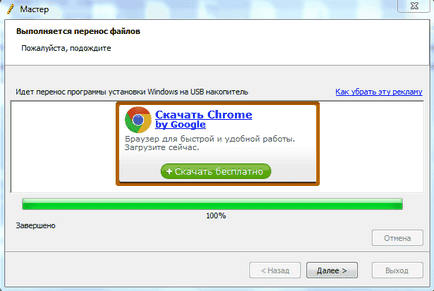
В процеса на прехвърляне на инсталационната програма е пълна, и сега можете да се измъкнем от програма WinToFlash. След отваряне на USB устройство, вие ще го видите на инсталирането на файлове на операционната система. На флаш памет файлове заемат обем от 2,31 GB (Windows 7 SP1 32-битова максимум) диск.

В статията на процеса на създаване на стартиращ USB диск е описан в "Wizard Mode". WinToFlash програма дори има "Разширен режим", за да създадете стартиращ USB диск. За разлика от "Разширен режим" от "магистър режим" е, че преди да напише изображението до USB флаш устройство, в "Advanced Mode" можете да конфигурирате опциите за инсталиране на Windows, с отговори на въпроси, зададени от операционната система, когато е инсталиран на компютъра.
За да инсталирате операционната система Windows, която искате да поставите стартиращ USB флаш памет в слота на компютъра. След това е необходимо, за да включите компютъра.
В самото начало на багажника, ще трябва да влезе в «BIOS». На различни компютри, това се случи по различни начини, обикновено, на всяка клавиатура натискане на бутон се, посочени в най-долния ред на прозореца за изтегляне. В «BIOS» трябва да инсталирате стартовият приоритет от USB устройството.
Допълнителна инсталация на операционната система, се случва точно както с оптично DVD.
Създаване на стартиращ USB диск в WinToFlash
Знаеш ли, чисто случайно се качих на вашата статия, треперене Win светкавицата. Първото впечатление - така спирачката, защото не можете да живеете за неща, които всеки може да разбере. И все пак той успокои гордост, осъзнавайки, че не толкова отдавна търсех Стария за това как да се направи една CSS не е най-лесното нещо. Чувствах се като в пустинята) Благодаря за статията, той наистина не помага на опитен потребител да направи използваем стартиращ USB флаш устройство.
Всичко най-хубаво и успех!